Вы, наверное, просмотрели несколько PDF-файлов с паролем. PDF используется многими пользователями для обмена файлами. Добавление пароля этих файлов PDF может защитить вашу безопасность и конфиденциальность. Таким образом, существует очень много PDF-файлов, зашифрованных с помощью пароля, и когда вы хотите просмотреть эти PDF-файлы, вам нужно вводить пароль каждый раз.
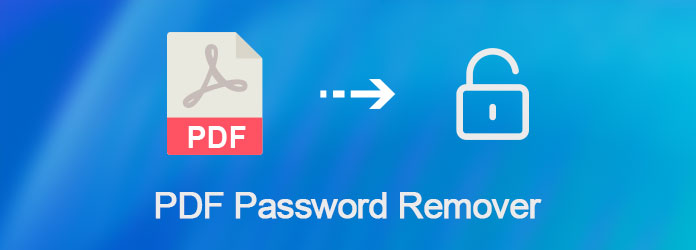
PDF Password Remover
Хотя это способ защиты, он действительно может причинить неудобства при просмотре. Поэтому до сих пор многие пользователи спрашивают, как удалить пароль PDF. Чтобы сделать это, PDF Password Remover является хорошим помощником. И, к счастью, в этой статье мы представим вам 5 лучших способов удаления пароля PDF, а также способы удаления пароля PDF.
GuaPDF - это один из лучших бесплатных инструментов PDF для паролей, который представляет собой комбинацию инструмента для удаления / восстановления паролей PDF.
Плюсы:
Плюсы:
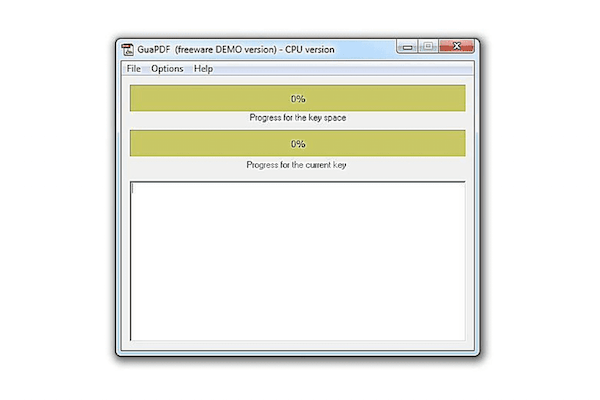
Smallpdf Unlock PDF - это онлайн-программа для удаления паролей PDF, с помощью которой вы можете удалить пароль PDF на любых платформах.
Плюсы:
Минусы:
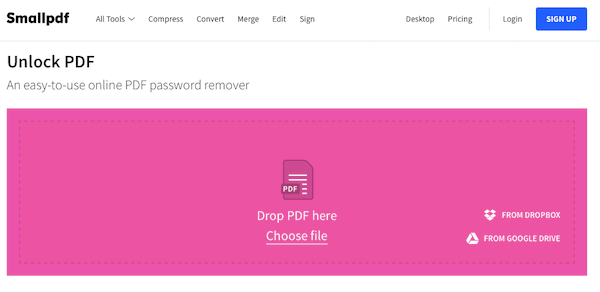
Четвертый инструмент для удаления паролей PDF, который мы хотим вам порекомендовать, называется Pdfio Unlock PDF. Кроме удаления пароля, вы также можете защитить, конвертировать PDF или конвертировать в PDF на этом веб-сайте.
Плюсы:
Минусы:
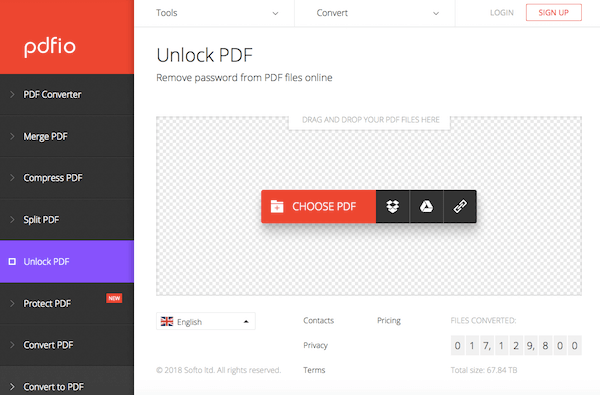
PDF Password Remover - это устанавливаемая программа для удаления паролей PDF. Как вы можете видеть на следующем рисунке, он имеет очень простой интерфейс PDF-in / PDF-out.
Плюсы:
Минусы:
PDF Converter - самый полезный конвертер PDF
Самый простой способ удалить пароль PDF - это открыть файл PDF и распечатать его в новом PDF. И тогда ваша система поможет вам создать дубликат копии вашего файла PDF, и эта копия не будет иметь пароля. И вы можете распечатать новый файл PDF в браузере Chrome в любой операционной системе, а также в любом средстве просмотра PDF в Windows и Mac. И здесь мы возьмем браузер Chrome в качестве примера.
Шаг 1: Откройте файл PDF, с которым вы хотите удалить пароль, и введите код доступа в браузере Chrome. Затем нажмите кнопку «Печать», как показано на рисунке ниже.
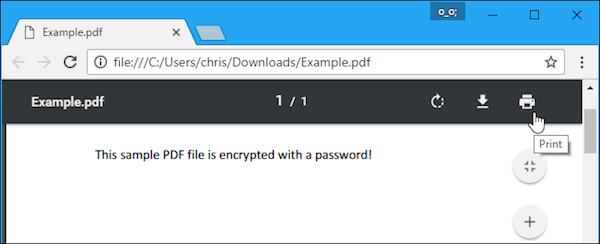
Шаг 2: Теперь нажмите кнопку «Изменить» и выберите «Сохранить как PDF». Затем нажмите на кнопку Сохранить и
после того, как вы укажете имя и папку назначения, новый PDF будет напечатан без пароля.
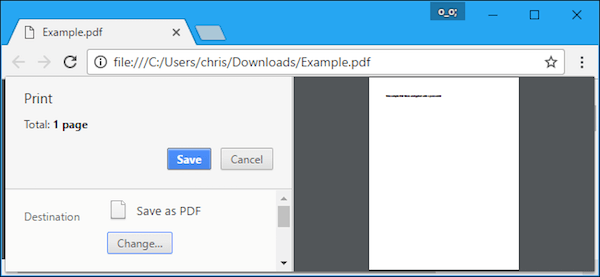
Кроме удаления пароля PDF путем печати нового, вы также можете использовать официальный метод. В этом методе вы можете использовать программное обеспечение Adobe Acrobat Pro, которое является платным приложением, но предлагает бесплатную пробную версию в течение недели. Вы можете выполнить следующие шаги, чтобы удалить пароль PDF.
Шаг 1: Откройте файл PDF с паролем в Adobe Acrobat Pro и просмотрите его, введя пароль. Затем щелкните значок замка, который находится в левой части экрана, и выберите «Сведения о разрешении».
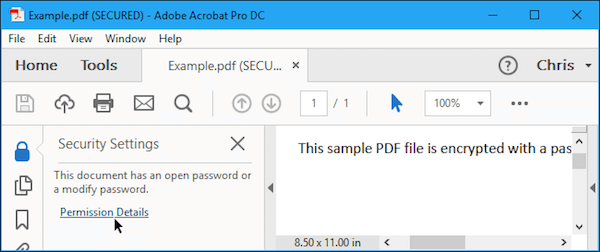
Шаг 2: Теперь вам нужно нажать на поле Security Method и выбрать No Security. Просто нажмите кнопку ОК, чтобы удалить пароль PDF.
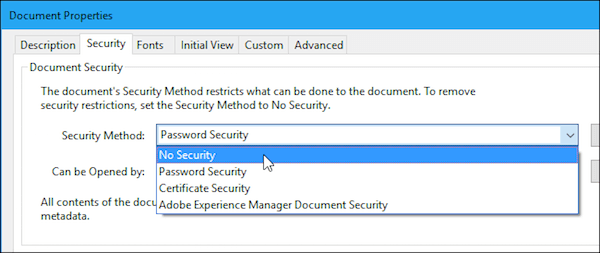
Шаг 3: Затем вам нужно нажать на «Файл», который находится на верхней панели инструментов, а затем выбрать «Сохранить» в списке, чтобы сохранить изменения. Вы также можете просто закрыть эту программу и затем выбрать Да, чтобы сохранить изменения.
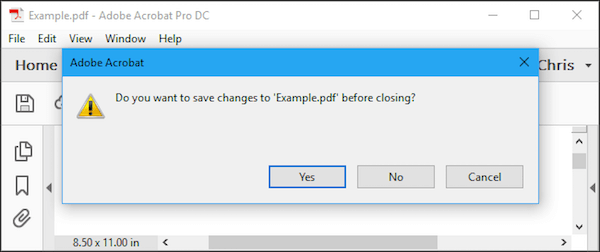
Если вы хотите удалить пароль PDF, эта статья действительно подходит для вас. Из этой статьи вы можете ознакомиться с лучшим средством удаления паролей PDF от 5, а также с полезными способами удаления пароля PDF. Вы должны удалить пароль ваших файлов PDF, если вы будете следовать этой статье. Надеюсь, что вы можете получить что-то полезное в этой статье.